# Jak sklonować maszynę wirtualną OCI?
Aby wykonać klonowanie maszyny wirtualnej OCI należy zalogować się do Panelu Admina (opens new window), następnie w menu OCI wybrać zakładkę Instancje. Kolejnym krokiem jest zaznaczenie wybranej maszyny wirtualnej i kliknięcie Klonuj w rozwijanym menu opcji, lub użycie prawego przycisku myszy na właściwej maszynie i wybranie Klonuj z menu opcji które pokaże się przy kursorze.
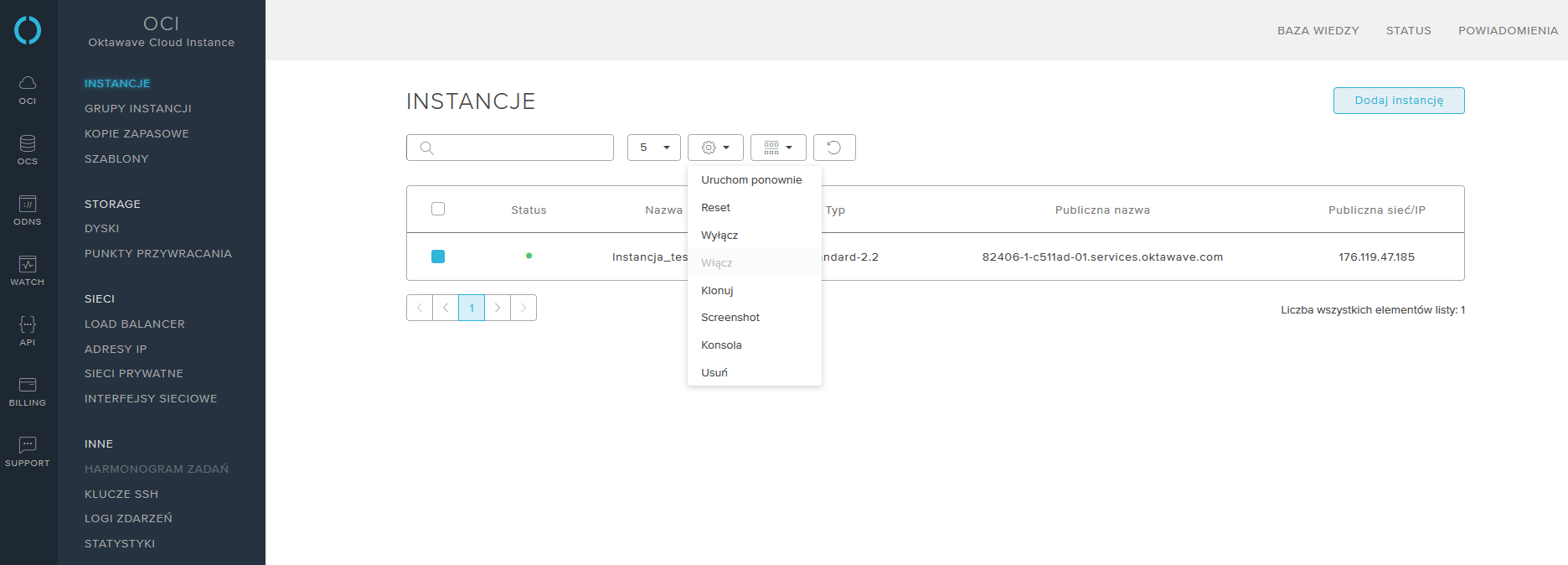
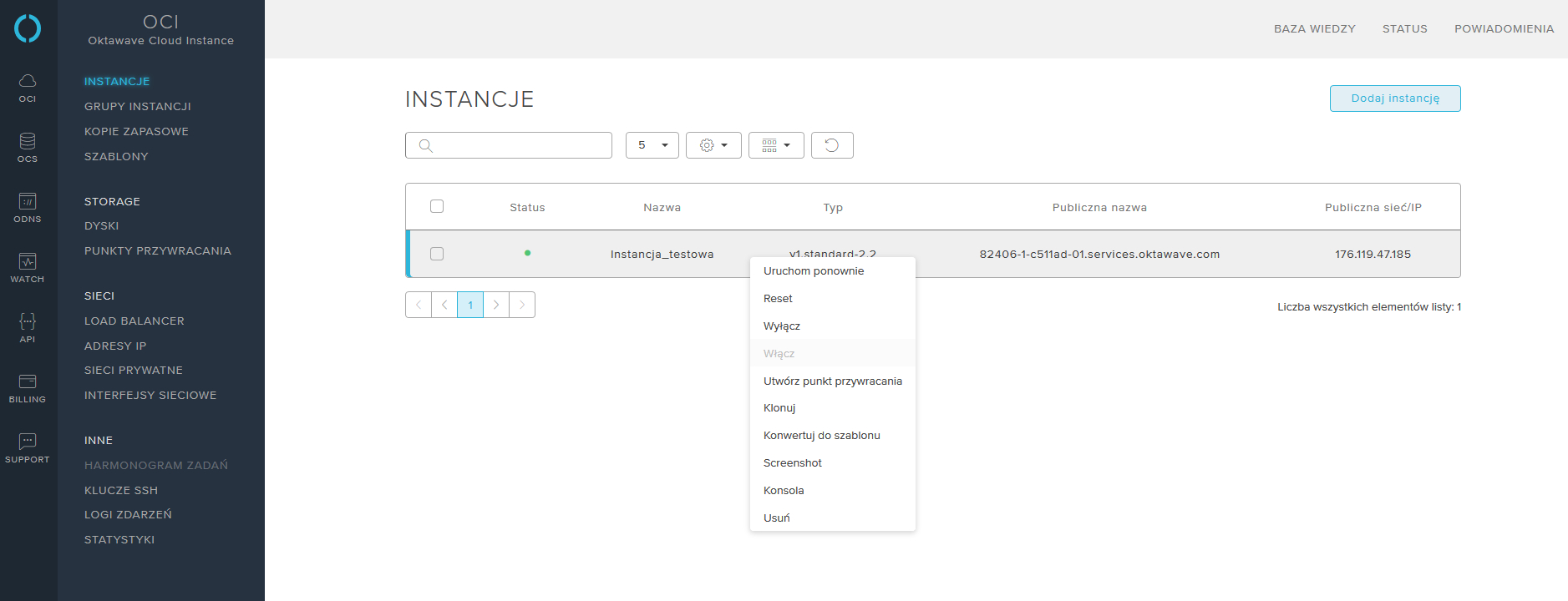
Następnie należy nadać Nazwę, wybrać Typ klona i Subregion.
Typy klona:
- Obraz z nową konfiguracją - w procesie inicjalizacji zostanie nadane nowe hasło root/administrator a także nazwa hosta. Dla tej opcji wymagane jest istnienie konta tech-support (domyślnie)
- Obraz z bieżącą konfiguracją - hasło do konta root/administrator oraz nazwa hosta pozostaną takie same, zmieni się tylko adres IP.
- To czym jest Linked Clone i jak za pomocą tej funkcjonalności utworzyć maszynę wirtualną omówiliśmy w oddzielnym artykule: 🔗 Jak stworzyć nowe OCI w Oktawave z użyciem Linked Clone? (opens new window)
Subregion:
- Auto - Automatyczny wybór subregionu
- PL-001 / PL-002 / PL-003 / PL-004 / PL-005 - Możliwość ręcznego wybrania jednego z dostępnych subregionów
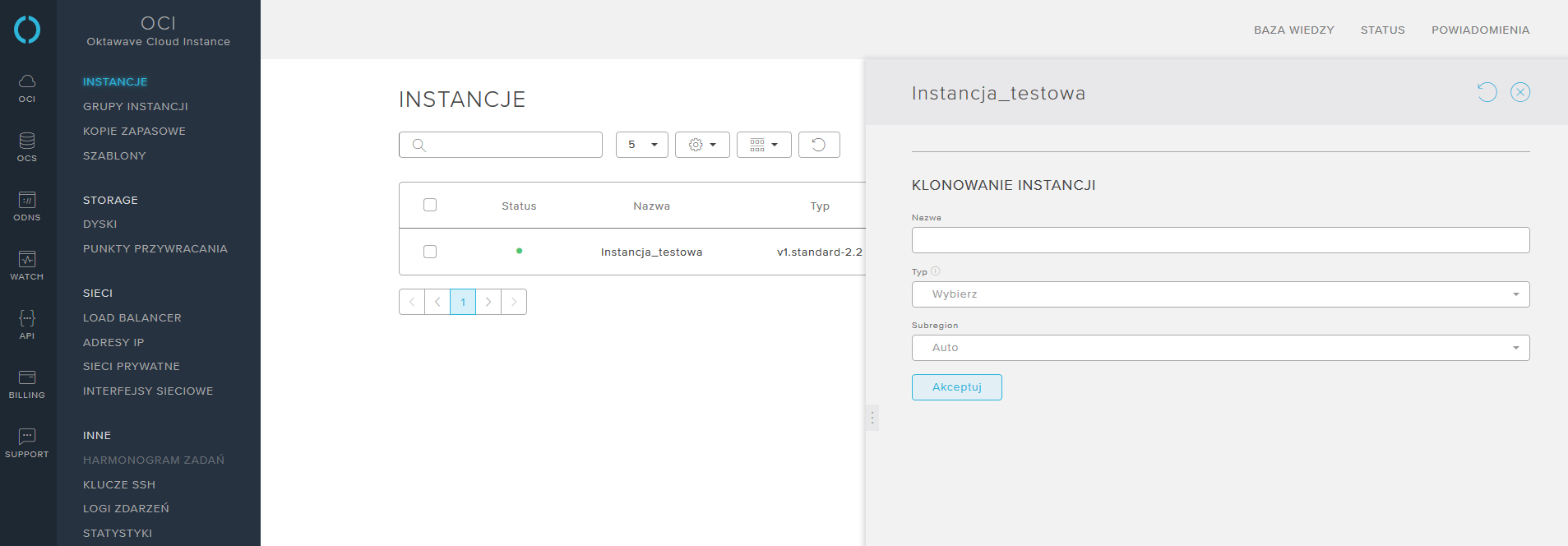
Po wykonaniu wymaganych czynności kliknij Akceptuj. Gotowe! Po chwili bliźniacza maszyna wirtualna będzie widoczna w menu instancji.
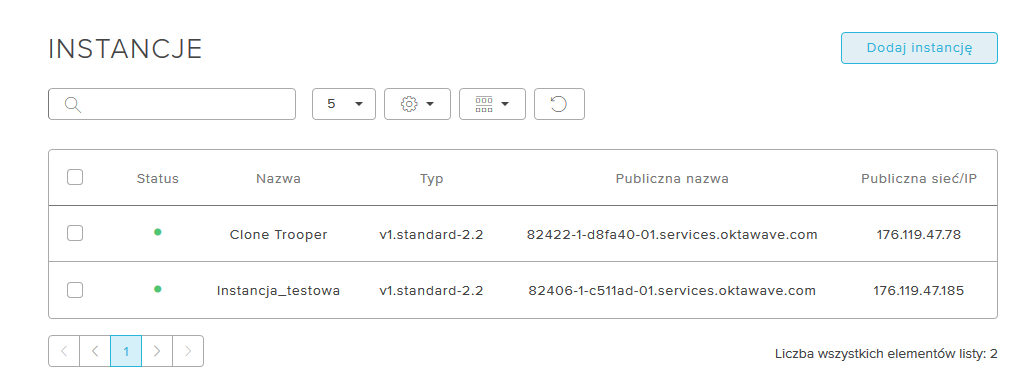
# API
Poniżej przykład wykorzystania API w celu sklonowania maszyny wirtualnej:
curl -X POST --header 'Accept: application/json' --header 'Authorization: Bearer '$TOKEN'' -d '{
"CloneName": "string",
"CloneType": 0, #869 - Obraz z nową konfiguracją, 870 - Obraz z bieżącą konfiguracją
"SubregionId": 0, #1-PL01, 4-PL02, 5-PL03, 6-PL04, 7-PL05
}' 'https://api.oktawave.com/beta/instances/OCI_ID/clone_ticket'
